Ինչպե՞ս որոնել տողի մասնակի համընկնումը Excel- ում:
Օրինակ, տվյալների մի շարք կա, և E սյունը ուսանողների անվանացանկն է, F և G սյունները `ուսանողների դասարանն ու գնահատականն են, իսկ H սյունակը` ուսանողների գնահատականների դասակարգմանը, այժմ դուք ունեք տրված «Jack» անունը, որը «Jacky» - ի մասնակի տողն է, ինչպե՞ս կարող ես արագ որոնել մասնակի լարային համընկնում և վերադարձնել «Jacky» - ի վարկանիշը, ինչպես ցույց է տրված նկարում: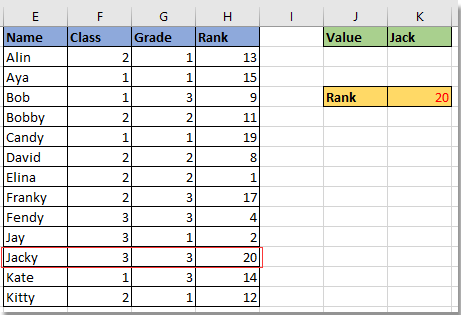
VLOOKUP տողի մասնակի համընկնում Excel- ում
 VLOOKUP տողի մասնակի համընկնում Excel- ում
VLOOKUP տողի մասնակի համընկնում Excel- ում
Այստեղ ես մի քանի բանաձև ունեմ, որոնք կօգնեն ձեզ որոնել մասնակի տողի համընկնումը Excel- ում:
1. Ընտրեք դատարկ բջիջ `այն մասնակի տողը մուտքագրելու համար, որը ցանկանում եք փնտրել: Տեսեք,
2. Ընտրեք մեկ այլ բջիջ, որի վրա կդնեք որոնման արժեքը և մուտքագրեք այս բանաձևը = VLOOKUP ($ K $ 1 & "*", $ E $ 1: $ H $ 14,4, ՍՈՒՏ), սեղմեք Մտնել արժեք ՝ արժեքին հասնելու համար: Տեսեք,
Ձեր պատասխանը ուղարկված չէ:
1. Բանաձևում K1- ը մասնակի տող պարունակող բջիջ է, E1: H14- ը տվյալների տիրույթ է, 4-ը նշում է միջակայքի Չորրորդ սյունակում որոնման արժեքը: Դուք կարող եք փոխել դրանք, ինչպես ձեզ հարկավոր է:
2. Եթե պարզապես ուզում եք գտնել, թե որ անունն է մասամբ համապատասխանում տրված անունին, կարող եք նաև օգտագործել այս բանաձևը =INDEX($E$2:$E$14,MATCH($K$1&"*",E2:E14,0)), (E2: E14- ը սյունակների ցուցակն է, որից ուզում եք փնտրել, k1- ը տրված անունն է, դուք կարող եք փոխել ըստ ձեզ անհրաժեշտության):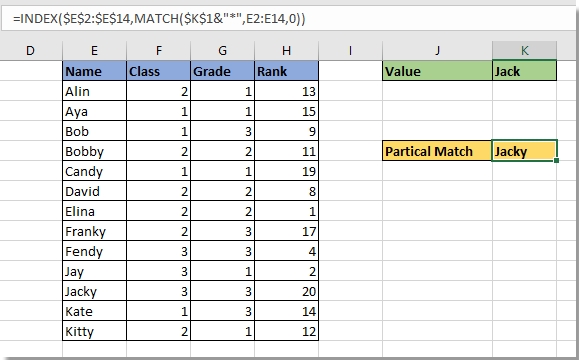
Փնտրեք արժեքը մի քանի թերթերի կամ աշխատանքային գրքերի միջև
|
| Ընդհանրապես, Excel- ում LOOKUP ֆունկցիան աջակցում է միայն ակտիվ թերթում կամ ակտիվ աշխատանքային գրքում արժեք փնտրելու համար, որոշ ժամանակներում գուցե ցանկանաք զննել բազմաթիվ թերթերի միջև: Ի Փնտրեք մի քանի թերթերի միջով Excel- ի համար Kutools- ը կօգնի ձեզ: Կտտացրեք 30 օրվա ընթացքում անվճար ամբողջական փորձարկման համար: |
 |
| Excel- ի համար նախատեսված գործիքներ. Ավելի քան 300 հարմար Excel հավելվածներով, 30 օրում առանց սահմանափակումների անվճար փորձեք: |
Գրասենյակի արտադրողականության լավագույն գործիքները
Լրացրեք ձեր Excel-ի հմտությունները Kutools-ի հետ Excel-ի համար և փորձեք արդյունավետությունը, ինչպես երբեք: Kutools-ը Excel-ի համար առաջարկում է ավելի քան 300 առաջադեմ առանձնահատկություններ՝ արտադրողականությունը բարձրացնելու և ժամանակ խնայելու համար: Սեղմեք այստեղ՝ Ձեզ ամենաշատ անհրաժեշտ հատկանիշը ստանալու համար...

Office Tab- ը Tabbed ինտերֆեյսը բերում է Office, և ձեր աշխատանքը շատ ավելի դյուրին դարձրեք
- Միացնել ներդիրներով խմբագրումը և ընթերցումը Word, Excel, PowerPoint- ով, Հրատարակիչ, Access, Visio և Project:
- Բացեք և ստեղծեք բազմաթիվ փաստաթղթեր նույն պատուհանի նոր ներդիրներում, այլ ոչ թե նոր պատուհաններում:
- Բարձրացնում է ձեր արտադրողականությունը 50%-ով և նվազեցնում մկնիկի հարյուրավոր սեղմումները ձեզ համար ամեն օր:
